На сегодняшний день беспроводные наушники AirPods стали одними из самых популярных гаджетов среди пользователей iPhone. Своей удобностью, стильным дизайном и качественным звуком они заслужили признание и доверие многих. Но не все знают, как правильно подключить AirPods к iPhone и как удобно их использовать.
Если вы хотите наслаждаться беспроводным звуком и комфортом AirPods, нужно знать несколько важных моментов. В первую очередь, убедитесь, что ваш iPhone поддерживает функцию Bluetooth, так как для подключения AirPods он необходим. Если у вас iPhone более ранней версии, возможно, вам придется обновить его программное обеспечение, чтобы получить доступ к новым Bluetooth-наушникам.
Когда все готово, достаньте AirPods из зарядного футляра и удерживайте его рядом с iPhone. Изящная и простая процедура подключения AirPods начнется автоматически, благодаря технологии бесшовного связывания. На экране вашего iPhone появится всплывающее окно с запросом на подключение AirPods. Просто коснитесь кнопки "Подключить" и ваши наушники будут готовы к использованию.
Подключение AirPods к iPhone
Для подключения AirPods к iPhone необходимо выполнить следующие шаги:
Убедитесь, что ваш iPhone работает на последней версии операционной системы iOS.
Откройте крышку зарядного футляра AirPods и удерживайте кнопку на задней панели до тех пор, пока индикатор на футляре не начнет мигать белым светом.
На вашем iPhone откройте меню "Настройки".
Выберите раздел "Bluetooth".
Включите Bluetooth, если он еще не был включен.
В списке доступных устройств найдите название ваших AirPods и нажмите на него.
После успешного подключения AirPods к iPhone, индикатор на футляре перестанет мигать и останется гореть белым светом.
Теперь ваш iPhone полностью подключен к AirPods, и вы можете наслаждаться беспроводным звуком и другими функциями, которые предлагает эта технология.
Инструкция по подключению AirPods к iPhone
| Шаг | Описание |
|---|---|
| 1 | Убедитесь, что AirPods заряжены. |
| 2 | Откройте крышку зарядного футляра AirPods. |
| 3 | На вашем iPhone откройте "Настройки". |
| 4 | Выберите "Bluetooth". |
| 5 | Включите Bluetooth, если это необходимо. |
| 6 | В окне "Доступные устройства" вы увидите свои AirPods. Нажмите на них. |
| 7 | Ваш iPhone подключится к AirPods. |
| 8 | Вы готовы наслаждаться музыкой или совершать звонки с помощью AirPods! |
Теперь, когда вы подключили AirPods к iPhone, вы можете использовать их для прослушивания музыки, просмотра фильмов, совершения звонков и даже использования голосового помощника Siri.
Заметьте, что после первого подключения AirPods они автоматически подключаются к вашему iPhone при открытии крышки зарядного футляра. Вы также можете подключить AirPods к другим устройствам от Apple, таким как iPad или Mac, следуя аналогичным инструкциям.
Советы по использованию AirPods на iPhone
Вот несколько полезных советов по использованию AirPods на iPhone, чтобы сделать ваш опыт еще более удобным и приятным:
- Убедитесь, что ваши AirPods заряжены перед использованием. Используйте зарядный кейс в комплекте, чтобы удерживать их заряженными.
- Для активации AirPods откройте крышку зарядного кейса рядом с вашим iPhone и нажмите кнопку "Подключить" на экране уведомления.
- Чтобы управлять воспроизведением аудио, вы можете дважды коснуться любого из AirPods. Это позволит вам проигрывать или приостанавливать музыку, переключаться между треками и отвечать на звонки.
- Если вы хотите изменить настройки AirPods, откройте приложение "Наушники" на вашем iPhone и выберите свои AirPods из списка устройств. Здесь вы можете настроить функцию автоматического воспроизведения или уведомления о зарядке, а также выполнить другие настройки.
- Если вы хотите использовать Siri со своими AirPods, просто скажите "Hey Siri" или дважды коснитесь любого из AirPods. Вы можете просить Siri выполнить различные команды, такие как набор номера или поиск музыки.
- Если вы хотите временно приостановить воспроизведение звука и услышать окружающие звуки, вы можете активировать режим "Прозрачность" в приложении "Наушники". Это позволит вам слышать, что происходит вокруг вас, одновременно оставаясь подключенным к музыке.
- Если вы хотите использовать свои AirPods с другим устройством Apple, например с iPad или Mac, просто откройте крышку зарядного кейса рядом с устройством и выберите всплывающее уведомление на экране для подключения.
- Чтобы проверить уровень заряда ваших AirPods или зарядного кейса, вы можете посмотреть на своем iPhone в виджете Batteries (Аккумуляторы) или открыть приложение "Наушники". Здесь вы увидите процент заряда на каждом устройстве.
- Надевайте и снимайте свои AirPods аккуратно, чтобы избежать повреждений. Убедитесь, что они плотно прилегают к вашим ушам, чтобы достичь наилучшего звука и комфорта.
Следуя этим советам, вы сможете максимально насладиться использованием AirPods на вашем iPhone и получить отличный звук и комфорт. Наслаждайтесь вашими беспроводными наушниками АирПод свободно и без проблем!
Проблемы и их решения при подключении AirPods к iPhone

При использовании AirPods с iPhone могут возникнуть некоторые проблемы, которые могут помешать нормальной работе устройств. В данной таблице приведены наиболее распространенные проблемы и способы их решения:
| Проблема | Решение |
|---|---|
| 1. AirPods не подключаются к iPhone | - Убедитесь, что Bluetooth на iPhone включен - Проверьте, что AirPods находятся в режиме ожидания для подключения (открытый кейс или в режиме сопряжения) - Попробуйте перезагрузить iPhone и повторить попытку подключения |
| 2. Звук в AirPods идет слабый или отсутствует | - Проверьте, что громкость на iPhone и AirPods установлена на достаточный уровень - Убедитесь, что AirPods плотно прилегают к ушам - Очистите отверстия звуковых выходов AirPods от грязи и пыли |
| 3. AirPods быстро разряжаются | - Убедитесь, что AirPods полностью заряжены перед использованием - Используйте официальный зарядное устройство и кабель для зарядки AirPods - Отключите функции, которые могут потреблять большое количество энергии, такие как активное шумоподавление |
| 4. AirPods переходят с одного устройства на другое | - Проверьте, что Bluetooth на других устройствах выключен, чтобы избежать автоматического подключения AirPods - Очистите список последних подключенных устройств через настройки Bluetooth на iPhone |
| 5. Низкое качество звука | - Убедитесь, что AirPods и iPhone находятся в пределах дальности действия Bluetooth (обычно около 10 метров) - Проверьте качество подключения Bluetooth на других устройствах в том же месте - Попробуйте выключить и включить Bluetooth на iPhone и повторить попытку |
Если проблема не решается после применения указанных выше методов, рекомендуется обратиться в службу поддержки Apple для получения дополнительной помощи.